Cách kết nối AirPods với iPhone khác mà không làm “mất dấu” iPhone cũ
Cách kết nối AirPods với iPhone khác giúp bạn linh hoạt chuyển máy, mượn máy mà không rối rắm chuyện cài đặt. Bí quyết nằm ở bước thứ 2 mà ai cũng hay bỏ qua.
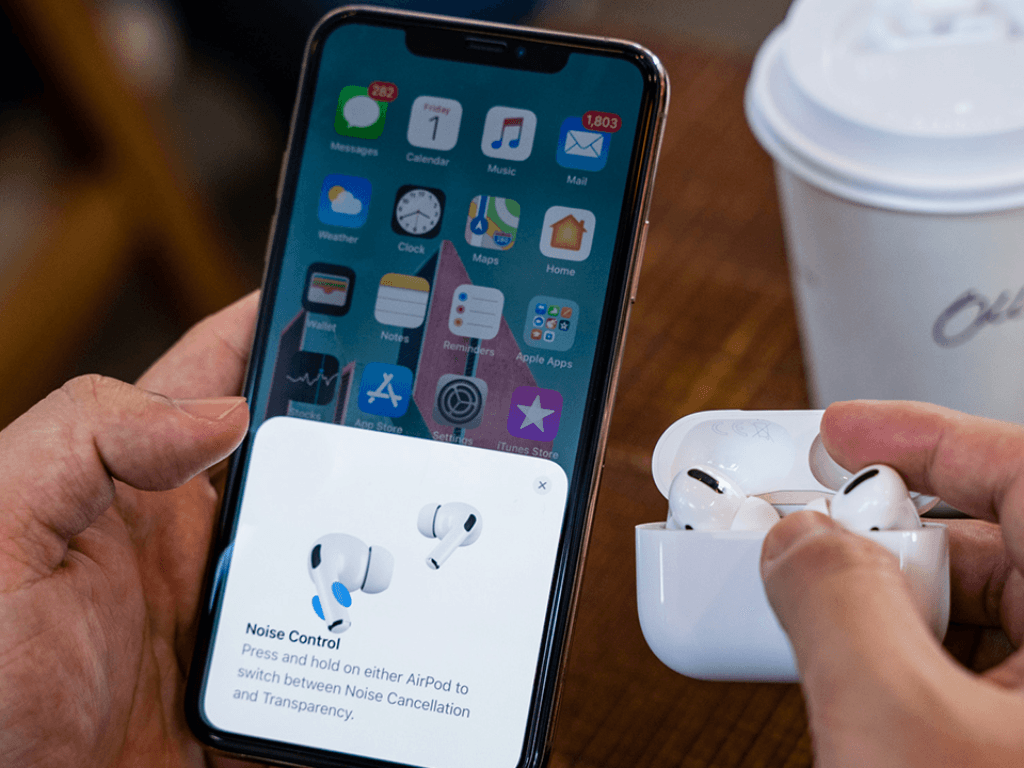
Cách kết nối AirPods với iPhone khác tưởng đơn giản, nhưng nếu làm sai, bạn có thể đánh mất kết nối với máy cũ. Không ít người lo lắng khi đổi máy, mượn iPhone, hoặc dùng song song nhiều thiết bị. Liệu có cần reset? Có mất dữ liệu cũ không? Bài viết này sẽ giúp bạn kết nối lại mà không “chia tay” chiếc iPhone cũ.
1. Cách kết nối AirPods với iPhone khác không reset hoàn toàn
Cách kết nối AirPods với iPhone khác không chỉ dành cho người đổi máy, mà còn cực hữu ích nếu bạn dùng 2 thiết bị cùng lúc. Và bạn không cần là dân công nghệ mới làm được đâu!
Việc kết nối AirPods với iPhone khác có thể được thực hiện theo hai trường hợp chính, tùy thuộc vào việc chiếc iPhone mới có dùng chung Apple ID với iPhone cũ của bạn hay không.
Trường hợp 1: iPhone mới dùng cùng Apple ID với iPhone cũ
Đây là trường hợp đơn giản nhất nhờ tính năng đồng bộ hóa của Apple. Khi bạn đã kết nối AirPods với iPhone đầu tiên và đăng nhập cùng một Apple ID trên iPhone mới, AirPods của bạn sẽ tự động được nhận diện.
- Bước 1: Đảm bảo iPhone mới của bạn đã đăng nhập cùng Apple ID với iPhone cũ (thiết bị đang dùng AirPods).
- Bước 2: Mở nắp hộp sạc AirPods và đặt hộp AirPods gần chiếc iPhone mới.
- Bước 3: Một cửa sổ pop-up hiển thị thông tin AirPods và tùy chọn "Kết nối" sẽ tự động xuất hiện trên màn hình iPhone mới.
- Bước 4: Nhấn "Kết nối". AirPods sẽ được ghép đôi và sẵn sàng sử dụng ngay lập tức mà không làm ảnh hưởng đến kết nối với iPhone cũ của bạn.
Lưu ý quan trọng: Để tính năng tự động đồng bộ hoạt động ổn định nhất, bạn nên cập nhật iOS mới nhất cho cả hai thiết bị iPhone. Điều này giúp đảm bảo tương thích và trải nghiệm mượt mà.

Trường hợp 2: iPhone khác tài khoản Apple ID
Nếu bạn muốn kết nối AirPods với iPhone khác không dùng chung Apple ID, bạn sẽ cần thực hiện thao tác thủ công một chút, nhưng vẫn không cần reset hoàn toàn AirPods khỏi thiết bị cũ.
- Bước 1: Đặt cả hai tai nghe AirPods vào hộp sạc và đóng nắp lại.
- Bước 2: Mở nắp hộp sạc AirPods.
- Bước 3: Nhấn và giữ nút tròn nhỏ ở mặt sau hộp sạc (nằm gần đáy) cho đến khi đèn báo trạng thái chuyển sang màu trắng và nhấp nháy. Điều này cho biết AirPods đang ở chế độ ghép đôi.
- Bước 4: Trên chiếc iPhone mới (mà bạn muốn kết nối), vào Cài đặt > Bluetooth.
- Bước 5: Trong danh sách "Thiết bị khác", bạn sẽ thấy tên AirPods của mình xuất hiện. Chạm vào tên AirPods để chọn và tiến hành ghép đôi.
- Bước 6: Khi quá trình ghép đôi hoàn tất, đèn báo trên hộp AirPods sẽ chuyển sang màu xanh lá cây.
Lưu ý quan trọng cách kết nối AirPods với iPhone khác: Tuyệt đối không chọn "Quên thiết bị này" (Forget This Device) trên chiếc iPhone cũ của bạn, trừ khi bạn thực sự muốn ngắt kết nối vĩnh viễn và phải ghép đôi lại từ đầu. Việc chọn "Quên thiết bị" sẽ xóa AirPods khỏi bộ nhớ của iPhone đó.
2. Những điều cần biết để không “mất dấu” iPhone cũ
Khi bạn đã biết cách kết nối AirPods với iPhone khác, điều quan trọng là phải hiểu cơ chế hoạt động của AirPods để tránh những hiểu lầm không đáng có:
- Kết nối với máy khác không xóa máy cũ khỏi bộ nhớ AirPods (trừ khi bạn chọn "Quên thiết bị"): AirPods có khả năng ghi nhớ nhiều thiết bị đã từng ghép đôi. Khi bạn kết nối với một iPhone mới, nó không tự động xóa thông tin ghép đôi với iPhone cũ của bạn.
- AirPods nhớ nhiều thiết bị và chuyển đổi tự động nếu dùng chung Apple ID: Nếu tất cả các thiết bị iPhone, iPad, và MacBook của bạn đều sử dụng cùng một Apple ID, AirPods sẽ có tính năng "Tự động chuyển đổi". Ví dụ, khi bạn đang nghe nhạc trên iPhone và nhận cuộc gọi trên MacBook, AirPods sẽ tự động chuyển kết nối sang MacBook. Tương tự với cách kết nối AirPods với MacBook.
- Nếu reset AirPods hoặc chọn “Quên thiết bị”, bạn sẽ phải kết nối lại từ đầu với máy cũ: Đây là điều cần lưu ý. Chỉ khi bạn thực hiện thao tác reset AirPods (giữ nút sau hộp sạc cho đến khi đèn nhấp nháy màu hổ phách rồi chuyển trắng) hoặc chọn "Quên thiết bị này" trên một iPhone cụ thể, thì AirPods mới mất kết nối hoàn toàn với thiết bị đó và bạn sẽ phải thực hiện lại cách kết nối AirPods với iPhone từ đầu.

3. Mẹo sử dụng AirPods đa thiết bị mượt mà
Để có trải nghiệm tốt nhất khi sử dụng AirPods với nhiều thiết bị, bao gồm cả việc cách nhận cuộc gọi trên AirPods một cách liền mạch, hãy tham khảo các mẹo sau:
- Bật “Tự động chuyển đổi” (Automatic Switching) nếu dùng cùng tài khoản Apple: Với các dòng AirPods hiện đại (AirPods Pro, AirPods 2, AirPods 3) và các thiết bị chạy iOS/iPadOS 14 trở lên, macOS Big Sur trở lên, tính năng này giúp AirPods tự động kết nối với thiết bị bạn đang sử dụng mà không cần thao tác thủ công. Đây là một phần quan trọng trong hướng dẫn xài AirPods hiệu quả đa thiết bị.
- Để kiểm tra: Đặt AirPods vào tai, vào Cài đặt > Bluetooth trên iPhone > Chạm vào biểu tượng chữ "i" bên cạnh tên AirPods > Chọn Kết nối với iPhone này > Chọn Tự động.
- Đặt tên AirPods theo từng người/máy để dễ nhận biết nếu dùng chung: Nếu nhiều người trong gia đình cùng sử dụng AirPods và kết nối AirPods với iPhone của họ, việc đặt tên riêng cho mỗi chiếc (ví dụ: "AirPods của Minh", "AirPods của Lan") sẽ giúp tránh nhầm lẫn khi kết nối.
- Hạn chế kết nối 1 AirPods với quá nhiều iPhone khác nhau để tránh lỗi ghép đôi: Mặc dù AirPods có thể ghi nhớ nhiều thiết bị, nhưng việc liên tục chuyển đổi và kết nối với quá nhiều iPhone khác nhau trong thời gian ngắn đôi khi có thể gây ra lỗi kết nối tạm thời hoặc làm chậm quá trình ghép đôi.
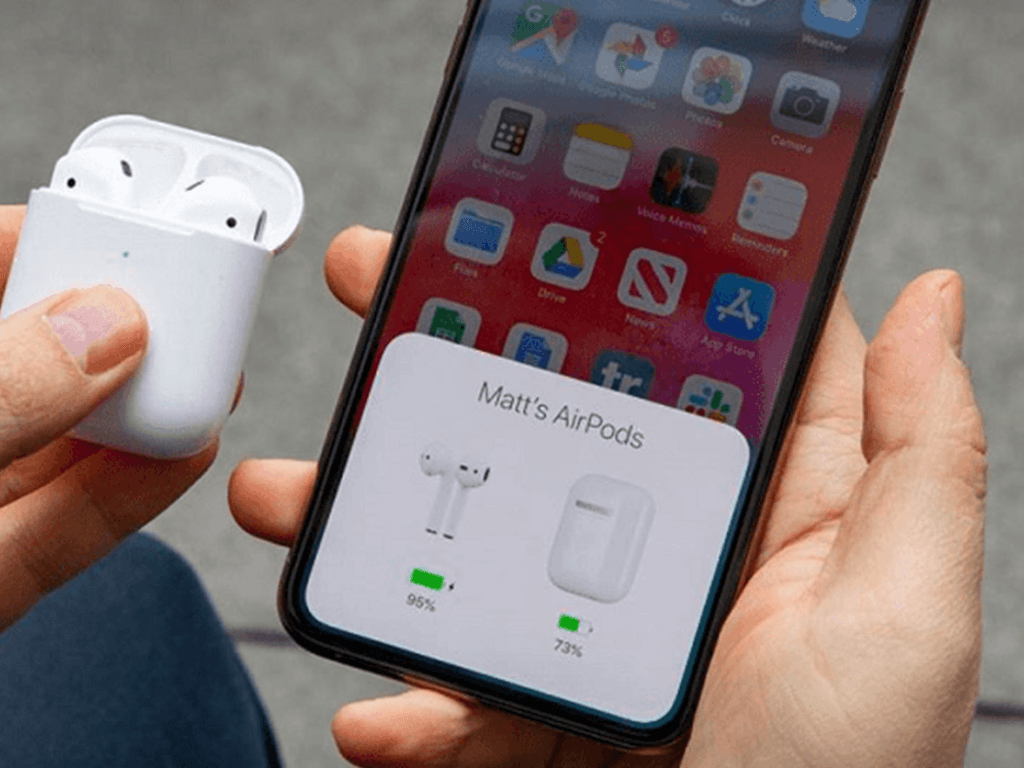
Với những thông tin và hướng dẫn xài AirPods chi tiết này, hy vọng bạn đã nắm rõ cách kết nối AirPods với iPhone khác một cách linh hoạt và hiệu quả, tối ưu hóa trải nghiệm sử dụng thiết bị nghe của mình.
